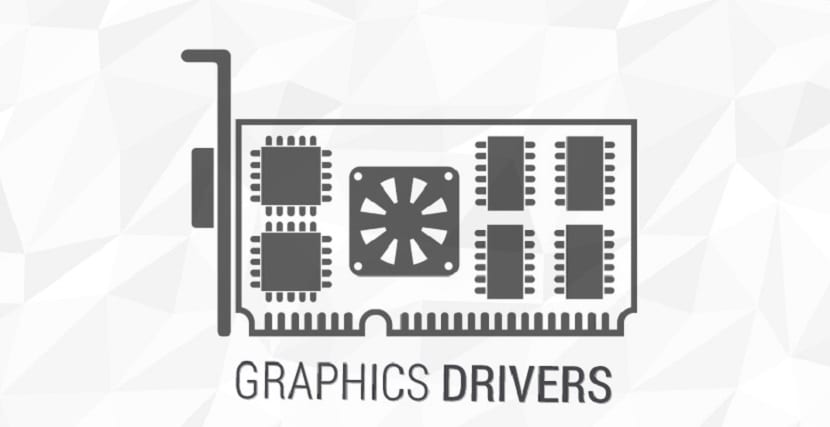
先前 我们已经与您分享了安装方法 Nvidia私人司机 以及 AMD车主 在我们的系统中是时候安装免费驱动程序了。
与Nvidia或Amd gpu专业版驱动程序不同, Mesa驱动程序是开源驱动程序 适用于几乎所有视频卡。 Mesa是提供通用OpenGL实现的图形库 用于在多个平台上渲染XNUMXD图形。
桌子上
Mesa的项目开始是一个开源实施 OpenGL规范(用于渲染交互式3D图形的系统)。 这些年来, 该项目逐渐实现了更多的图形API,包括OpenGL ES(版本1、2、3),OpenCL,OpenMAX,VDPAU,VA API,XvMC和Vulkan。
多种设备驱动程序允许Mesa库在许多不同的环境中使用,从软件仿真到现代GPU的完整硬件加速。
Mesa在图形API(例如OpenGL)和操作系统内核中的图形驱动程序之间实现了独立于供应商的转换层。
除了游戏等3D应用程序之外,图形服务器还使用OpenGL / EGL调用在屏幕上生成图像,因此,所有图形(在该库支持的那些实现中)通常都通过Mesa。
不同图形API的受支持版本取决于驱动程序,因为每个人都有自己的实现,因此也有自己的受支持版本。
尤其是在未使用Gallium3D开发驱动程序时(驱动程序共享倾向于使受支持版本同质的代码),这种情况尤其发生。
同样,Mesa的图形驱动程序是开源的并且具有更通用的实现,这一事实并不意味着它们很糟糕。

相反,许多时候使用这些驱动程序往往会比使用不同图形卡的专用驱动程序提供更好的性能。
这主要是由于私有驱动程序要么已过时且不受支持,要么是因为开发人员通常不会在其驱动程序中发布或包含最新技术。
如何在Ubuntu 18.04 LTS及其衍生版本上安装Mesa图形驱动程序?
本机Ubuntu 18.04 以及由此衍生的系统 自动提供开源Mesa驱动程序的安装。
如果他们选择安装,而未选中第三方软件安装复选框,则会发生这种情况。
虽然 我们还可以选择在我们的系统中测试这些工具的性能,并安装其中的最新版本。
这些驱动程序可以在官方的Ubuntu仓库中找到,但您不一定总是总是将最新版本放进这些版本中。
对于这 我们将利用第三方存储库,我们只需要打开终端Ctrl + Alt + T,然后将添加仓库:
sudo add-apt-repository ppa:ubuntu-x-swat/updates
现在,我们将使用以下内容更新软件包和存储库的列表:
sudo apt-get update
Y 最后,我们可以使用以下命令安装驱动程序:
sudo apt-get dist-upgrade
安装过程完成后 他们将不得不重新启动系统 以确保所做的更改已保存,您可以与他们开始用户会话。
返回系统后,可以通过在终端中执行以下命令来检查正在使用的MESA的版本:
glxinfo | grep "OpenGL versión"
他们将通过它们在屏幕上接收有关它的信息。
从这一刻起,他们将获得新版本的通知以及将其安装到系统中的消息。
如何在Ubuntu 18.04 LTS及其衍生版本中卸载Mesa图形驱动程序?
如果要从系统中删除这些驱动程序,只需在终端中执行以下命令:
sudo ppa-purge ppa:ubuntu-x-swat/updates --auto-remove
碟片
画家的黑客和爆竹协会
乌拉圭索里亚诺省
Instagram的ldiego
它不会让我卸载它,我得到这个:
sudo:ppa-purge:找不到命令